publicité
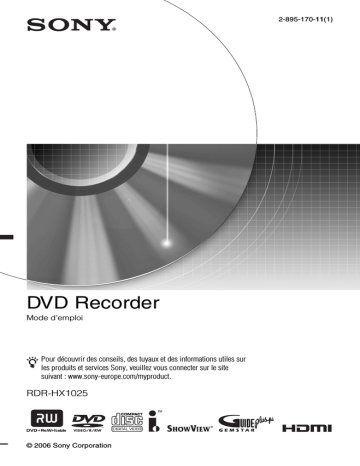
Fichiers d’image JPEG
Avant d’utiliser des fichiers d’image JPEG
Diverses fonctions peuvent être utilisées avec des fichiers d’image JPEG :
Copie de fichiers d’image JPEG
• Vous pouvez copier des fichiers d’image
JPEG sur le disque dur de l’enregistreur depuis un DVD de données, un CD de données ou un appareil photo numérique connecté.
• Vous pouvez copier des fichiers d’image
JPEG depuis le disque dur sur des DVD de données enregistrables.
Lecture de fichiers d’image JPEG
• Vous pouvez visualiser vos fichiers d’image JPEG sur l’écran de votre téléviseur.
• Vous pouvez visualiser plusieurs images
JPEG comme un diaporama.
Fonction Photomovie
• Vous pouvez créer facilement un film diaporama (Photomovie) avec des effets sonores et graphiques en utilisant des fichiers d’image JPEG stockés sur le disque dur.
• Lorsqu’il y a des fichiers d’image JPEG sur le disque dur, l’enregistreur peut créer automatiquement un Photomovie même lorsque l’enregistreur est éteint
(Photomovie auto).
Pour copier des fichiers d’image JPEG du disque dur sur des DVD de données enregistrables
• Avant de copier des fichiers d’image JPEG sur un DVD de données enregistrable, vous devez reformater ce disque s’il est vierge ou s’il a été formaté en mode Vidéo. Pour
reformater un disque, voir page 47.
• L’enregistreur utilise le format UDF
(Universal Disk Format) 1.02 pour la copie des fichiers d’image JPEG du disque dur sur des DVD de données enregistrables.
Copie de fichiers d’image JPEG
HDD DATA DVD DATA CD
Vous pouvez copier des fichiers d’image
JPEG d’un album sélectionné sur le disque dur de l’enregistreur depuis un DVD de données, un CD de données ou un appareil photo numérique connecté.
Vous pouvez copier des fichiers d’image
JPEG depuis le disque dur sur des DVD de données.
Copie de fichiers d’image JPEG depuis un appareil photo numérique connecté
Vous pouvez connecter un appareil photo numérique à la prise USB de l’enregistreur pour copier les fichiers d’image JPEG qu’il contient sur le disque dur.
Avant la connexion, consultez le mode d’emploi de l’appareil photo numérique.
HDD DVD
SYSTEM
MENU
TITLE LIST
</M/m/,,
ENTER
OPTIONS
,suite
105
1
Connectez correctement l’appareil photo numérique à la prise USB de l’enregistreur.
Raccordements
Enregistreur DVD vers prise USB
Câble USB (non fourni)
7
Répétez l’opération de l’étape 6 pour sélectionner tous les albums que vous désirez copier.
8
Après avoir fini de sélectionner les albums, sélectionnez « OK », puis appuyez sur ENTER.
L’écran de confirmation apparaît.
• Pour modifier la sélection, sélectionnez
« Changer », puis répétez les opérations depuis l’étape 6.
9
Sélectionnez « Démarrer », puis appuyez sur ENTER.
Le temps de copie restant apparaît sur l’afficheur du panneau avant.
Sortie USB
Appareil photo numérique
106
: Sens du signal
2
Appuyez sur SYSTEM MENU.
3
Sélectionnez « COPIER PHOTO », puis appuyez sur ENTER.
L’écran « Sens de copie » apparaît.
4
Sélectionnez « USB t HDD », puis
appuyez sur ENTER.
L’écran « Classer automatiquement albums » apparaît.
5
Sélectionnez « Oui », puis appuyez sur ENTER.
La fonction « Classer automatiquement albums » permet de classifier automatiquement les fichiers ou de créer l’album à copier (exemple : 2005-12-24).
Si vous ne désirez pas utiliser la fonction
« Classer automatiquement albums », sélectionnez « Non ».
6
Sélectionnez les albums à copier, puis appuyez sur ENTER.
La case à côté de l’album sélectionné est cochée.
• Pour décocher la case, appuyez à nouveau sur ENTER.
• Pour décocher toutes les cases, sélectionnez « Réinitialiser ».
b
Remarques
• Cet appareil peut lire les fichiers d’image JPEG de la plupart des appareils photo numériques. Il se peut, toutefois, que les images de certains modèles d’appareils photo numériques ne puissent pas être lues.
• La connexion de périphériques USB autres qu’un appareil photo numérique n’est pas prise en charge.
• La fonction « Classer automatiquement albums » permet de classifier automatiquement les fichiers
à copier par date de fichier d’image JPEG. Ainsi, si un appareil photo numérique contient des images photo dans un dossier dont le titre est la date, cette fonction créée le même album
(dossier) sur le disque dur.
• La fonction « Classer automatiquement albums » classifie les fichiers d’image JPEG en fonction de la date en remontant jusqu’à 99 jours avant le fichier le plus récent.
• Les fichiers d’image JPEG suivants sont copiés dans l’album « _____ » :
– fichiers créés plus de 99 jours avant le fichier le plus récent de l’appareil photo numérique connecté.
– fichiers sans informations de date.
• Si l’album sélectionné contient plus de 200 fichiers d’image JPEG, l’enregistreur divise l’album en plusieurs albums séparés lors de la copie.
• Vous pouvez sélectionner jusqu’à 5 albums à copier. Toutefois, si un album contient un grand nombre de fichiers, il se peut que 5 albums ne puissent pas être sélectionnés.
• Assurez-vous que l’appareil photo numérique est correctement connecté à la prise USB de l’enregistreur. Si l’appareil photo numérique est correctement connecté, le témoin USB du panneau avant de l’enregistreur est allumé.
• Le témoin USB du panneau avant clignote pendant le transfert de données depuis l’appareil photo numérique connecté ou lors du montage de l’appareil photo numérique. Ne déconnectez pas alors l’appareil photo numérique. Ceci pourrait endommager la mémoire de stockage de l’appareil photo numérique, et la copie deviendrait impossible.
• L’enregistreur ne peut détecter et copier que des fichiers d’image JPEG. Vous ne pouvez pas visualiser ou copier d’autres données sur l’appareil photo numérique connecté.
• Vous pouvez copier des dossiers ou fichiers d’image JPEG dans le dossier DCIM situé dans
« ROOT » (pour le mode stockage de masse) depuis un appareil photo numérique connecté.
• Vous pouvez copier jusqu’à 1 000 fichiers d’image JPEG depuis l’appareil photo numérique connecté.
• Si vous arrêtez de copier des données depuis l’appareil photo numérique, il se peut que celui-ci n’arrête pas immédiatement la copie. Ceci n’est, toutefois, pas une anomalie.
• Selon les modèles, la copie des fichiers d’image
JPEG depuis un appareil photo numérique connecté peut demander un certain temps.
• Avec certains appareils photo numériques, si la durée de copie de fichiers d’image JPEG chevauche un enregistrement programmé, il se peut que celui-ci soit annulé.
z
Conseil
Si votre appareil photo numérique permet de transférer les données en mode PictBridge (PTP) et en mode de stockage de masse, il est recommandé d’utiliser le mode de stockage de masse. Consultez le mode d’emploi de l’appareil photo numérique.
Copie d’albums d’images JPEG
(Disque dur y DVD de
données/Disque dur T CD de
données)
Vous pouvez copier un album photo (fichiers d’image JPEG) vers ou depuis le disque dur ou un DVD de données.
Vous pouvez également copier un album photo (fichiers d’image JPEG) de CD de données sur le disque dur. Vous ne pouvez toutefois pas copier des fichiers d’image
JPEG sur un CD de données enregistrables depuis le disque dur.
1
Insérez le DVD ou CD sur lequel ou depuis lequel vous désirez copier.
2
Appuyez sur HDD ou DVD pour sélectionner la source.
Si vous désirez copier des fichiers d’image JPEG du disque dur sur un DVD de données, appuyez sur HDD.
Avant de copier des fichiers d’image
JPEG sur un DVD de données enregistrable, vous devez reformater ce disque s’il est vierge ou s’il a déjà été formaté en mode Vidéo. Pour reformater
3
Appuyez sur TITLE LIST.
Appuyez sur
</, pour passer à la liste de titres « Photos » si nécessaire.
4
Sélectionnez un titre d’album, puis appuyez sur ENTER.
Le sous-menu apparaît.
5
Sélectionnez « Copier album », puis appuyez sur ENTER.
L’écran de confirmation apparaît.
6
Sélectionnez « Démarrer », puis appuyez sur ENTER.
Le temps de copie restant apparaît sur l’afficheur du panneau avant.
,suite
107
108
Pour copier plusieurs albums
Vous pouvez copier plusieurs albums photo
(fichiers d’image JPEG).
1
Insérez le DVD ou CD sur lequel ou depuis lequel vous désirez copier.
2
Appuyez sur HDD ou DVD pour sélectionner la source.
3
Appuyez sur TITLE LIST.
Appuyez sur </, pour passer à la liste de titres « Photos » si nécessaire.
4
Appuyez sur OPTIONS pour sélectionner « Copier albums », puis appuyez sur ENTER.
5
Sélectionnez les albums que vous désirez copier, puis appuyez sur ENTER.
La case à côté de l’album sélectionné est cochée.
• Pour décocher la case, appuyez à nouveau sur ENTER.
• Pour décocher toutes les cases, sélectionnez « Réinitialiser ».
6
Répétez l’opération de l’étape 5 pour sélectionner tous les albums que vous désirez copier.
Vous pouvez sélectionner jusqu’à 5 albums à copier.
7
Après avoir fini de sélectionner les albums, sélectionnez « OK », puis appuyez sur ENTER.
L’écran de confirmation apparaît.
• Pour modifier la sélection, sélectionnez
« Changer », puis répétez les opérations depuis l’étape 5.
8
Sélectionnez « Démarrer », puis appuyez sur ENTER.
Le temps de copie restant apparaît sur l’afficheur du panneau avant.
z
Conseil
Vous pouvez également commencer l’opération en sélectionnant « COPIER PHOTO » dans le menu système.
b
Remarques
• Utilisez des DVD enregistrables (DVD-R/
DVD+R/DVD-RW/DVD+RW) pour copier des images depuis le disque dur (sauf des DVD+R
DL).
• Vous ne pouvez pas copier des fichiers d’image
JPEG sur un DVD enregistrable ayant été enregistré avec un autre enregistreur/ périphérique.
• Si vous désirez lire le disque sur un autre appareil
DVD, finalisez-le (page 45). Il se peut, toutefois,
que des DVD de données finalisés sur cet enregistreur ne puissent pas être lus sur d’autres
Copie de fichiers d’image JPEG
(Disque dur y Disque dur)
HDD
Sur le disque dur, vous pouvez copier des fichiers d’image JPEG dans des albums existants ou dans un album créé par vous.
1
Appuyez sur HDD.
2
Appuyez sur TITLE LIST.
3
Appuyez sur </, pour passer à la
liste de titres « Photos » si nécessaire.
4
Sélectionnez un album, puis appuyez sur ENTER.
Le sous-menu apparaît.
5
Sélectionnez « Visualis. album », puis appuyez sur ENTER.
La liste des images de vignette apparaît.
6
Sélectionnez un fichier, puis appuyez sur ENTER.
Le sous-menu apparaît.
7
Sélectionnez « Copier fichier », puis appuyez sur ENTER.
8
Sélectionnez l’album de destination, puis appuyez sur ENTER.
Pour copier des fichiers dans un nouvel album, sélectionnez « Nouveau » et appuyez sur ENTER, puis saisissez le titre du nouvel album sur le clavier à l’écran.
9
Sélectionnez « Démarrer », puis appuyez sur ENTER.
Le temps de copie restant apparaît sur l’afficheur du panneau avant.
Pour copier plusieurs fichiers d’image
JPEG sur le disque dur
Sur le disque dur, vous pouvez copier plusieurs fichiers d’image JPEG dans un album existant ou dans un album créé par vous.
1
Appuyez sur HDD.
2
Appuyez sur TITLE LIST.
Appuyez sur
</, pour passer à la liste de titres « Photos » si nécessaire.
3
Sélectionnez un album, puis appuyez sur
ENTER.
4
Sélectionnez « Visualis. album », puis appuyez sur ENTER.
La liste des images de vignette apparaît.
5
Appuyez sur OPTIONS pour sélectionner « Copier fichiers sélect. », puis appuyez sur ENTER.
6
Sélectionnez les fichiers que vous désirez copier, puis appuyez sur ENTER.
La case en bas et à gauche du fichier sélectionné est cochée.
• Pour décocher la case, appuyez à nouveau sur ENTER.
• Pour décocher toutes les cases, sélectionnez « Réinitialiser ».
• Pour sélectionner tous les fichiers, sélectionnez « Sélect. tout ».
7
Répétez l’opération de l’étape 6 pour sélectionner tous les fichiers à copier.
8
Après avoir fini de sélectionner des fichiers, sélectionnez « OK », puis appuyez sur ENTER.
9
Sélectionnez l’album de destination, puis appuyez sur ENTER.
Pour copier des fichiers dans un nouvel album, sélectionnez « Nouveau » et appuyez sur ENTER, puis saisissez le titre du nouvel album sur le clavier à l’écran.
• Pour modifier la sélection, sélectionnez
« Changer », puis répétez les opérations depuis l’étape 6.
10
Sélectionnez « Démarrer », puis appuyez sur ENTER.
Le temps de copie restant apparaît sur l’afficheur du panneau avant.
b
Remarques
• Lors de la saisie du titre du nouvel album, certains caractères ne sont pas autorisés. Si un message apparaît, sélectionnez d’autres caractères.
• Un titre d’album peut comporter jusqu’à
32 caractères.
Remarques sur la copie de fichiers d’image JPEG
• Cette fonction ne copie que les fichiers
JPEG se trouvant directement dans l’album sélectionné. S’il y a des sous-albums dans l’album sélectionné, les fichiers JPEG qu’ils contiennent ne sont pas copiés.
• Pour copier des fichiers se trouvant directement dans le dossier racine, sélectionnez « ROOT » sur la liste de titres d’album.
• Pendant la copie de fichiers d’images
JPEG, la lecture, l’enregistrement et l’enregistrement programmé ne sont pas disponibles. Pendant la copie, « » apparaît sur la liste de titres « Photos ».
• Lors d’une tentative de lecture ou de copie d’un fichier endommagé ou ne satisfaisant pas aux conditions de lecture ou de copie,
apparaît et l’enregistreur ne peut pas lire ou copier le fichier.
• Certains fichiers d’image JPEG ne peuvent pas être copiés si leur taille est importante.
• Vous ne pouvez pas copier des fichiers d’image JPEG si le disque dur est plein ou presque plein.
• Si le titre de l’album en cours de copie est le même que celui d’un album déjà copié sur le disque dur, un numéro incrémental est automatiquement ajouté après le titre.
• Vous ne pouvez pas copier les paramètres d’images pivotées.
• Pour plus d’informations sur les limites de nombre de fichiers/albums lors de la copie,
voir « Remarques sur les plages audio MP3, fichiers d’image JPEG et fichiers vidéo
,suite
109
110
Pour arrêter la copie
Appuyez sur OPTIONS pour sélectionner
« Arrêter copie », puis appuyez sur ENTER.
Lorsque vous êtes invité à confirmer votre intention, sélectionnez « OK », puis appuyez sur ENTER.
Si vous arrêtez la copie pendant son exécution, aucun fichier d’image JPEG de l’album sélectionné n’est copié sur le disque dur ou le DVD de données. Toutefois, si un album (appartenant au groupe d’albums en cours de copie) a déjà été copié sur le disque dur ou le disque avant l’arrêt, il le reste.
Pour savoir quels albums ont été copiés, consultez la liste de titres « Photos » du disque dur ou du disque.
Si vous arrêtez la copie sur un disque réinscriptible, l’espace disponible diminue même si rien n’est copié sur le disque. Il est donc déconseillé d’arrêter la copie pendant son exécution.
Gestion des fichiers d’image JPEG
HDD
b
Remarque
Vous ne pouvez pas effacer des fichiers d’image
JPEG ou modifier des titres d’album d’un disque ou d’un appareil photo numérique connecté.
Effacement d’un album du disque dur
1
Appuyez sur HDD.
2
Appuyez sur TITLE LIST.
Appuyez sur
</, pour passer à la liste de titres « Photos » si nécessaire.
3
Sélectionnez un titre d’album, puis appuyez sur ENTER.
Le sous-menu apparaît.
4
Sélectionnez « Effacer album », puis appuyez sur ENTER.
L’écran de confirmation apparaît.
5
Sélectionnez « OK », puis appuyez sur
ENTER.
L’album est effacé.
Pour annuler, sélectionnez « Annuler », puis appuyez sur ENTER.
Pour effacer plusieurs albums du disque dur
1
Appuyez sur HDD.
2
Appuyez sur TITLE LIST.
Appuyez sur </, pour passer à la liste de titres « Photos » si nécessaire.
3
Appuyez sur OPTIONS pour sélectionner « Effacer albums », puis appuyez sur ENTER.
4
Sélectionnez plusieurs albums, puis appuyez sur ENTER.
La case à côté de l’album sélectionné est cochée.
• Pour décocher la case, appuyez à nouveau sur ENTER.
• Pour décocher toutes les cases, sélectionnez « Réinitialiser ».
5
Répétez l’opération de l’étape 4 pour sélectionner tous les albums à effacer.
6
Après avoir fini de sélectionner les albums, sélectionnez « OK », puis appuyez sur ENTER.
L’écran de confirmation apparaît.
• Pour modifier la sélection, sélectionnez
« Changer », puis répétez les opérations depuis l’étape 4.
7
Sélectionnez « OK », puis appuyez sur
ENTER.
Les albums sont effacés.
Effacement d’un fichier d’image JPEG du disque dur
1
Appuyez sur HDD.
2
Appuyez sur TITLE LIST.
Appuyez sur
</, pour passer à la liste de titres « Photos » si nécessaire.
3
Sélectionnez le titre d’album, puis appuyez sur ENTER.
Le sous-menu apparaît.
4
Sélectionnez « Visualis. album », puis appuyez sur ENTER.
La liste des images de vignette apparaît.
5
Sélectionnez un fichier d’image JPEG, puis appuyez sur ENTER.
Le sous-menu apparaît.
6
Sélectionnez « Effacer fichier », puis appuyez sur ENTER.
L’écran de confirmation apparaît.
7
Sélectionnez « OK », puis appuyez sur
ENTER.
Le fichier est effacé.
Pour annuler, sélectionnez « Annuler », puis appuyez sur ENTER.
Pour effacer plusieurs fichiers d’image
JPEG du disque dur
1
Appuyez sur HDD.
2
Appuyez sur TITLE LIST.
Appuyez sur </, pour passer à la liste de titres « Photos » si nécessaire.
3
Sélectionnez le titre d’album, puis appuyez sur ENTER.
Le sous-menu apparaît.
4
Sélectionnez « Visualis. album », puis appuyez sur ENTER.
La liste des images de vignette apparaît.
5
Appuyez sur OPTIONS pour sélectionner « Effacer fichiers sélec. », puis appuyez sur ENTER.
6
Sélectionnez les fichiers d’image JPEG que vous désirez effacer, puis appuyez sur ENTER.
La case en bas et à gauche du fichier sélectionné est cochée.
• Pour décocher la case, appuyez à nouveau sur ENTER.
• Pour décocher toutes les cases, sélectionnez « Réinitialiser ».
7
Répétez l’opération de l’étape 6 pour sélectionner tous les fichiers à effacer.
8
Après avoir fini de sélectionner des fichiers, sélectionnez « OK », puis appuyez sur ENTER.
L’écran de confirmation apparaît.
• Pour modifier la sélection, sélectionnez
« Changer », puis répétez les opérations depuis l’étape 6.
9
Sélectionnez « OK », puis appuyez sur
ENTER.
Les fichiers sont effacés.
Modification de titres d’album du disque dur
Vous pouvez modifier le titre d’un album du disque dur.
1
Appuyez sur HDD.
2
Appuyez sur TITLE LIST.
Appuyez sur </, pour passer à la liste de titres « Photos » si nécessaire.
3
Sélectionnez un titre d’album, puis appuyez sur ENTER.
Le sous-menu apparaît.
4
Sélectionnez « Nom de l'album », puis appuyez sur ENTER.
Le clavier à l’écran apparaît.
5
Sélectionnez un caractère sur le
clavier à l’aide de </M/m/,, puis
appuyez sur ENTER.
,suite
111
112
6
Sélectionnez « Terminer », puis appuyez sur ENTER.
b
Remarques
• Si vous saisissez un caractère non autorisé, un message d’avertissement apparaît. Sélectionnez un autre caractère.
• Un titre d’album peut comporter jusqu’à 32 caractères.
Lecture de fichiers d’image JPEG
HDD DATA DVD DATA CD
Vous pouvez visionner des fichiers d’image
JPEG du disque dur ou de DVD de données/
CD de données.
HDD DVD
TITLE LIST
/
.
H
X
</M/m/,,
ENTER
OPTIONS
> x
1
Appuyez sur HDD ou DVD.
Si vous sélectionnez DVD, insérez un
disque (voir « 1. Insertion d’un disque »
2
Appuyez sur TITLE LIST.
Appuyez sur
</, pour passer à la liste de titres « Photos » si nécessaire.
A Liste de titres d’album :
Affiche les titres d’un album.
B Espace disque (restant/total)
C En-tête de la liste de titres :
Affiche la catégorie sélectionnée.
D Barre de défilement :
Apparaît lorsque tous les titres ne tiennent pas sur la liste. Pour voir les titres cachés, appuyez sur M/m.
3
Sélectionnez un titre et appuyez sur
ENTER.
Le sous-menu apparaît.
4
Sélectionnez « Visualis. album », puis appuyez sur ENTER.
La liste des images de vignette apparaît.
5
Sélectionnez la vignette, puis appuyez sur ENTER.
Le sous-menu apparaît.
6
Sélectionnez « Visualis. image », puis appuyez sur ENTER.
b
Remarques
• Si le disque contient des plages audio MP3, des fichiers d’image JPEG et des fichiers vidéo DivX, seuls les fichiers vidéo DivX sont lus lorsque vous appuyez sur H.
• Si le disque (DVD+RW, DVD-RW ou DVD-R de
8 cm enregistré avec un caméscope DVD, etc.) contient des fichiers d’image JPEG et des fichiers vidéo DVD, seuls les fichiers vidéo DVD sont lus lorsqu’on appuie sur H.
• Lors de la visualisation des images d’un disque, il se peut que certaines images de vignette ne s’affichent pas.
• Certains fichiers JPEG et en particulier les fichiers de trois millions de pixels ou plus peuvent rallonger l’intervalle du diaporama.
• Si la taille de l’image dépasse celle de l’écran du téléviseur, elle est réduite lors de l’affichage.
• Les fichiers d’image JPEG progressifs ne sont pas affichés.
• Lors d’une tentative de lecture d’un fichier endommagé ou ne satisfaisant pas aux conditions de lecture, apparaît et l’enregistreur ne peut pas lire le fichier.
Pour démarrer un diaporama
Appuyez sur H pour sélectionner un album sur la liste. Si vous appuyez sur H alors que vous visualisez une image, le diaporama commence à partir de l’image sélectionnée.
Pour arrêter un diaporama
Appuyez sur x.
Pour mettre un diaporama en pause
Appuyez sur X.
Pour visualiser l’image suivante/ précédente
Appuyez sur . ou >.
Pour changer d’album
Appuyez sur / .
Pour faire pivoter l’image sélectionnée
Appuyez sur
</, alors que l’image est affichée. Vous pouvez également faire pivoter une image pendant la lecture d’un diaporama, mais le diaporama s’arrête alors.
Pour reprendre le diaporama, appuyez à nouveau sur H.
À chaque pression sur
</,, l’image pivote de 90 degrés dans le sens sélectionné.
Les paramètres de l’image pivotée sont sauvegardés sauf si :
– vous débranchez l’enregistreur.
– vous placez l’interrupteur d’alimentation principal sur arrêt.
– vous retirez le disque contenant l’image stockée.
– l’album change (lors de la lecture d’un
DVD de données/CD de données).
Pour changer la vitesse de diaporama
1
Appuyez sur OPTIONS sur la liste de titres « Photos ».
2
Sélectionnez « Vitesse de diaporama », puis appuyez sur ENTER.
3
Sélectionnez la vitesse désirée, puis appuyez sur ENTER.
113
114
Création d’un
Photomovie
HDD
Vous pouvez créer facilement un film diaporama avec des effets sonores et graphiques préprogrammés (Photomovie) à l’aide des fichiers d’image JPEG du disque dur.
Vous pouvez copier votre Photomovie comme fichier vidéo sur un disque enregistrable.
L’enregistreur ajoute automatiquement des effets graphiques et de la musique de fond selon le thème que vous avez choisi.
4
Sélectionnez « Crée Photomovie », puis appuyez sur ENTER.
Pour modifier les paramètres
Photomovie, sélectionnez « Modifier » à l’aide de
</,, puis appuyez sur
ENTER.
HDD
TITLE LIST x REC
STOP
1
Appuyez sur HDD.
2
Appuyez sur TITLE LIST.
Appuyez sur
</, pour passer à la liste de titres « Photos » si nécessaire.
3
Sélectionnez le titre d’album, puis appuyez sur ENTER.
Le sous-menu apparaît.
</M/m/,,
ENTER
OPTIONS
5
Sélectionnez un paramètre à l’aide de
M/m et configurez-le à l’aide de </
,, puis appuyez sur ENTER.
• « Thème » :
Sélectionnez un thème pour cet album.
L’enregistreur ajoute des effets graphiques et de la musique selon le thème que vous avez choisi parmi les suivants :
« Naturel »
« Joyeux »
« Brise marine »
« Belles journées »
« Dynamique »
« Monochrome »
• « Ordre » :
Sélectionnez « Ordre nom de fichier » ou « Aléatoire ». Le Photomovie affiche les fichiers d’image JPEG dans l’ordre que vous avez spécifié.
• « Nom du titre » :
Sélectionnez cette option pour modifier le titre.
6
Sélectionnez « Créer » pour démarrer.
Pour annuler, sélectionnez « Annuler ».
Le Photomovie que vous avez créé est sauvegardé comme un titre enregistré sur le disque dur. Vous pouvez visionner le
Photomovie créé en le sélectionnant sur la liste de titres (Original).
z
Conseil
Vous pouvez également lancer l’opération en procédant comme suit :
Sur la liste de titres « Photos », appuyez sur
OPTIONS et sélectionnez « Crée Photomovie ».
Pour arrêter la création d’un Photomovie
Vous pouvez arrêter la création d’un
Photomovie en effectuant l’une des opérations suivantes :
– Appuyez sur x REC STOP.
– Appuyez sur OPTIONS et sélectionnez
« Arrêter Photomovie », puis sélectionnez
« OK » sur l’écran de confirmation.
b
Remarques
• Pour stocker des fichiers d’image JPEG sur le
disque dur de l’enregistreur, voir page 105.
• Pour visionner un Photomovie créé depuis la liste de titres vidéo, voir page 115.
• Si le temps total pour la création d’un Photomovie chevauche des enregistrements programmés, un message de confirmation apparaît. La création d’un Photomovie est annulée si vous sélectionnez
« Annuler ». Si la création d’un Photomovie est sélectionnée, l’enregistreur commence l’enregistrement programmé s’il reste du temps après la création du Photomovie.
• S’il n’y a pas de fichier d’image JPEG sur le disque dur, vous ne pouvez pas créer un
Photomovie.
• Si le disque dur est plein, un message d’avertissement apparaît et vous ne pouvez pas créer un Photomovie.
• Un Photomovie est créé en mode HQ.
Fonction Photomovie auto
Lorsqu’il y a des fichiers d’image JPEG sur le disque dur, l’enregistreur peut créer automatiquement un Photomovie lorsqu’il est éteint. C’est la fonction « Photomovie auto ».
L’enregistreur crée un Photomovie auto dans les conditions suivantes :
– « Photomovie auto » sur « Oui » sur l’affichage de réglage « Enregistr. »
– vous éteignez l’enregistreur.
– fichiers d’image JPEG présents sur le disque dur de l’enregistreur.
z
Conseils
• Un Photomovie auto est sauvegardé comme un fichier vidéo. Il se distingue par la marque « sur la liste de titres (Original).
»
• Vous pouvez copier votre Photomovie auto comme fichier vidéo sur un disque enregistrable.
• Le titre d’un Photomovie auto est le même que le titre d’album des fichiers d’image JPEG utilisés pour le créer.
b
Remarques
• L’enregistreur tente de créer un Photomovie auto deux fois par jour (2 h 10/5 h 10) et, s’il réussit, crée un Photomovie auto par jour. Si un enregistrement est programmé à ces heures, l’enregistreur donne priorité à l’enregistrement programmé.
• Jusqu’à trois Photomovie auto peuvent être sauvegardés sur le disque dur. Lorsqu’il est créé, le Photomovie auto le plus récent remplace le plus ancien.
• L’enregistreur ne peut pas créer un Photomovie auto s’il n’y a plus de place sur le disque dur.
• Les paramètres d’image pivotée ne s’appliquent pas à un Photomovie auto.
Pour lire un Photomovie
Vous pouvez visionner un Photomovie à partir de la liste de titres (Original).
Pour plus d’informations sur la lecture à
z
Conseils
• Pour copier des titres Photomovie, voir « Copie
(Disque dur y DVD) » à la page 93.
• Pour modifier des titres Photomovie, voir
« Effacement et montage » à la page 85.
115
publicité
Manuels associés
publicité
Sommaire
- 2 AVERTISSEMENT
- 3 Précautions
- 9 Guide rapide des types de disque
- 9 Disques pouvant être enregistrés et lus pour des fichiers vidéo
- 10 Disques pouvant être enregistrés et lus pour des fichiers d’image JPEG
- 11 Disques pouvant être lus
- 14 Raccordements et réglages
- 14 Raccordement de l’enregistreur
- 15 Étape 1 : Raccordement du câble d’antenne au Set Top Box Controller
- 15 Utilisation de la fonction de commande de boîtier décodeur
- 16 A: Raccordement d’un boîtier décodeur au moyen d’un câble d’antenne ou d’un câble d’antenne et d’un cordon PÉRITEL
- 17 B: Raccordement d’un boîtier décodeur au moyen d’un cordon PÉRITEL seulement
- 18 C: Raccordement du câble d’antenne seulement (pas de boîtier décodeur)
- 19 Étape 2 : Raccordement des cordons vidéo/cordon HDMI
- 20 Fonctionnalités SMARTLINK (pour les liaisons PÉRITEL seulement)
- 22 Étape 3 : Raccordement des cordons audio
- 23 Étape 4 : Raccordement du cordon d’alimentation secteur
- 24 Étape 5 : Préparation de la télécommande
- 24 Commande de téléviseurs avec la télécommande
- 25 Si vous utilisez un lecteur DVD Sony ou plusieurs enregistreurs DVD Sony
- 27 Changement des chaînes de l’enregistreur à l’aide de la télécommande
- 27 Étape 6 : Réglage facile
- 29 Paramétrage du boîtier décodeur pour le système GUIDE Plus+®
- 31 Raccordement d’un magnétoscope ou d’un appareil similaire
- 31 Raccordement à la prise LINE 3/DECODER
- 32 Raccordement aux prises LINE 2 IN du panneau avant
- 33 Raccordement d’un décodeur de TV-Payante/Canal+ analogique
- 33 Raccordement d’un décodeur
- 34 Réglage des chaînes de TV-Payante/Canal+ analogique
- 36 Huit opérations de base — Premiers pas avec votre enregistreur DVD
- 36 1. Insertion d’un disque
- 36 2. Enregistrement d’une émission
- 38 Vérification de l’état du disque pendant l’enregistrement
- 38 3. Lecture de l’émission enregistrée (Liste de titres)
- 41 4. Affichage du temps de lecture et des informations de lecture
- 42 Vérification de l’espace disque restant
- 42 5. Changement de nom d’une émission enregistrée
- 44 6. Titrage et protection d’un disque
- 44 Titrage d’un disque
- 44 Protection d’un disque
- 45 7. Lecture d’un disque sur un autre appareil DVD (Finaliser)
- 46 Finalisation du disque à l’aide de la touche Z (ouverture/fermeture)
- 46 Finalisation du disque à l’aide de l’affichage « Informations disque »
- 47 Définalisation d’un disque
- 47 8. Reformatage d’un disque
- 49 GUIDE Plus+
- 49 Présentation du système GUIDE Plus+
- 49 Présentation des éléments communs
- 50 Guide de dépannage
- 51 Pour regarder une émission avec le système GUIDE Plus+
- 52 Recherche d’une émission à l’aide du système GUIDE Plus+
- 54 Listage des informations de vos émissions favorites (Mon Profil)
- 54 Définition d’un profil
- 55 Sélection et visionnage d’une émission depuis Mon Profil
- 55 Modification du paramétrage du système GUIDE Plus+
- 55 Modification des paramètres de base GUIDE Plus+
- 56 Recherche de la chaîne partenaire GUIDE Plus+
- 57 Changement de la chaîne partenaire GUIDE Plus+ manuellement
- 58 Vérification des chaînes
- 58 Désactivation de chaînes
- 59 Enregistrement programmé
- 59 Avant l’enregistrement
- 59 Mode d’enregistrement
- 60 Enregistrement d’émissions stéréo et bilingues
- 60 Images ne pouvant pas être enregistrées
- 61 Enregistrement programmé (GUIDE Plus+/ShowView/Manuel)
- 61 Enregistrement par simple pression d’une touche (GUIDE Plus+)
- 62 Enregistrement d’émissions TV à l’aide du système ShowView
- 63 Programmation manuelle d’un enregistrement
- 65 Utilisation de la fonction Quick Timer
- 65 Réglage de la qualité et du format de l’image enregistrée
- 66 Création de chapitres dans un titre
- 67 Vérification/ modification/annulation de programmations
- 67 Modification d’une programmation
- 68 Annulation d’une programmation
- 69 Enregistrement depuis un appareil externe
- 69 Enregistrement depuis un appareil externe avec fonction de programmation (Enregistrement synchro)
- 71 Enregistrement depuis un appareil externe sans fonction de programmation
- 72 Lecture
- 72 Lecture
- 75 Options de lecture
- 76 Réglage de la qualité de l’image
- 77 Réglage du décalage entre l’image et le son (SYNC AV)
- 78 Mise en pause d’une émission TV (Pause TV/Pause Live TV)
- 78 Pour regarder une émission en cours d’enregistrement depuis son début (Lecture différée)
- 79 Lecture d’une émission enregistrée tout en effectuant un nouvel enregistrement (Enregistrement et lecture simultanés)
- 80 Recherche d’un titre/chapitre/plage, etc.
- 81 Copie de plages audio MP3
- 81 Copie d’un album audio MP3 d’un disque sur le disque dur
- 82 Gestion des plages audio MP3
- 82 Effacement d’albums du disque dur
- 83 Modification d’un titre d’album du disque dur
- 83 Lecture de plages audio MP3
- 85 Effacement et montage
- 85 Avant le montage
- 86 Effacement et montage d’un titre
- 87 Effacement de plusieurs titres (Supprimer titres)
- 88 Effacement d’un passage d’un titre (Supprimer A-B)
- 88 Division d’un titre (Diviser)
- 89 Création manuelle de chapitres
- 90 Création et montage d’une Playlist
- 92 Déplacement d’un titre Playlist (Changer l'ordre)
- 92 Combinaison de plusieurs titres Playlist (Combiner)
- 92 Division d’un titre Playlist (Diviser)
- 93 Copie (Disque dur y DVD)
- 93 Avant la copie
- 93 A propos du « Mode copie »
- 96 Copie
- 96 Copie d’un seul titre (Copie titre)
- 97 Copie de plusieurs titres (Copier titres sélect.)
- 99 Copie DV
- 99 Avant la copie DV
- 99 Préparation de la copie DV
- 101 Enregistrement de toute une cassette DV (Copie DV une pression)
- 102 Édition de programme
- 105 Fichiers d’image JPEG
- 105 Avant d’utiliser des fichiers d’image JPEG
- 105 Copie de fichiers d’image JPEG
- 105 Copie de fichiers d’image JPEG depuis un appareil photo numérique connecté
- 107 Copie d’albums d’images JPEG (Disque dur y DVD de données/Disque dur T CD de données)
- 108 Copie de fichiers d’image JPEG (Disque dur y Disque dur)
- 110 Gestion des fichiers d’image JPEG
- 110 Effacement d’un album du disque dur
- 111 Effacement d’un fichier d’image JPEG du disque dur
- 111 Modification de titres d’album du disque dur
- 112 Lecture de fichiers d’image JPEG
- 114 Création d’un Photomovie
- 116 Réglages et paramètres
- 116 Réglages de réception de l’antenne et de langue (Basique)
- 116 Réglage du canal
- 118 Classement des canaux
- 119 Enregistrement auto du nom du programme (Page Programmes TV)
- 120 Horloge
- 121 Affichage sur écran
- 121 Réglages vidéo (Vidéo)
- 125 Réglages audio (Audio)
- 128 Paramètres d’enregistrement (Enregistr.)
- 130 Réglages disque (DVD)
- 132 Réglages de la télécommande/Réglages d’usine (Autres)
- 133 Réglage facile (Réinitialisation de l’enregistreur)
- 134 Informations complémentaires
- 134 Dépannage
- 143 Fonction d’autodiagnostic (Lorsqu’un code lettres/chiffres apparaît sur l’afficheur)
- 143 Remarques sur cet enregistreur
- 144 Spécifications
- 146 Remarques sur les plages audio MP3, fichiers d’image JPEG et fichiers vidéo DivX
- 146 Plages audio MP3, fichiers d’image JPEG et fichiers vidéo DivX
- 146 Plages audio MP3, fichiers d’image JPEG et fichiers vidéo DivX pouvant être lus par l’enregistreur
- 148 L’i.LINK
- 149 Guide des pièces et commandes
- 152 Liste des codes de langue
- 152 Code de zone
- 153 Index